Stupid Geek Tricks: Como transformar imagens e fotos em arquivos de som

Pode não haver razão para isso… deve ser um truque estúpido de geeks! Aqui está como você pode converter algumas das suas imagens em arquivos de som e ouvir o que suas fotos estão secretamente dizendo para você
Talvez você seja um compositor de música eletrônica procurando por uma nova fonte de amostras. Talvez você seja apenas um geek procurando brincar com alguns arquivos de imagem! Em quase nenhum momento, você pode converter suas imagens em sons imprevisíveis estranhos, apenas para o inferno. Dê um tiro!
Convertendo suas imagens com o Audacity
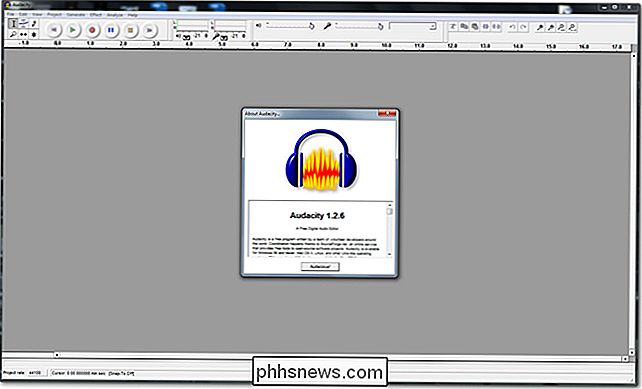
Nós cobrimos o Audacity em How To Geek antes. É uma ótima ferramenta de código aberto para edição de som ... mas e as imagens? Se você não tiver o Audacity instalado, você precisará dele para converter suas imagens.
- Download do Audacity
- O Guia HTG para o Audacity
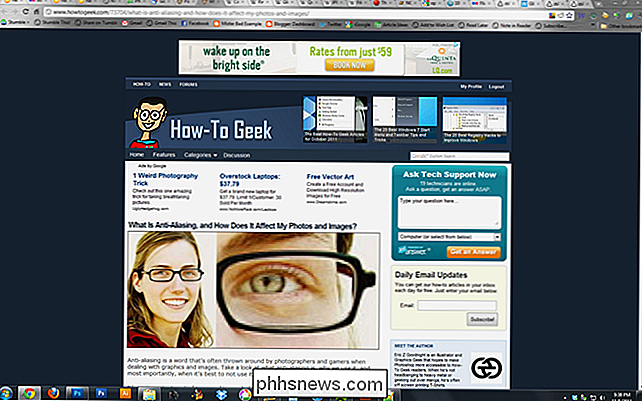
Esta captura de tela é o arquivo de imagem que vamos estar experimentando com hoje. Nós salvamos em vários formatos diferentes para ver o que a audácia vai fazer com eles.
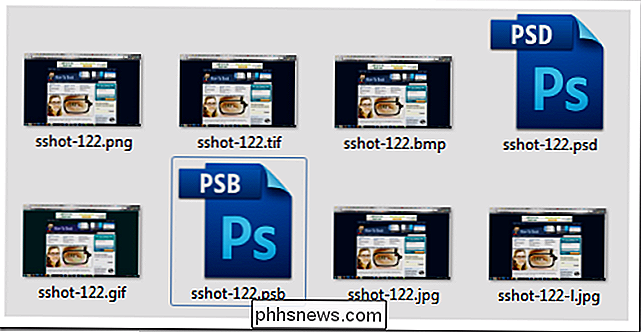
PNG e GIF não funcionou para nós, mas sua milhagem pode variar - embora o formato de a imagem é provavelmente o fator mais importante na abertura do arquivo no editor de som. Os formatos que funcionaram para nós (todos convertidos no Photoshop) eram TIFF , BMP , PSD , PSB (outro formato proprietário do Photoshop) , JPG de alta qualidade e JPG de baixa qualidade .
Atualização: lembre-se de que, ao tentar seus próprios arquivos, o programa com o qual você está convertendo pode ser muito importante. Usamos o Photoshop, mas também tentamos o GIMP e tentamos vários arquivos. Nem todos os arquivos que experimentamos funcionaram, embora todas as conversões das capturas de tela funcionassem.
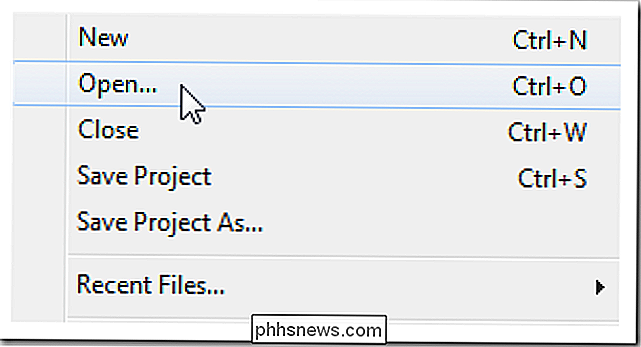
Comece indo para Arquivo> Abrir no Audacity.
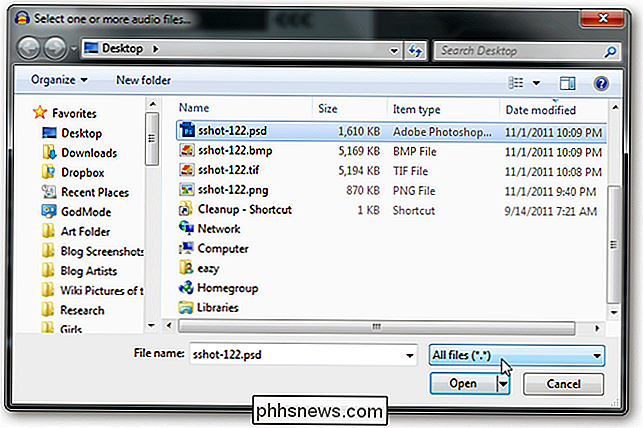
Verifique se o tipo de arquivo está definido como "Todos os arquivos", como mostrado acima, à direita . Escolha um dos seus arquivos de imagem e simplesmente abra-o. Veja nossos resultados estranhos
AVISO : Se você optar por baixar ou ouvir os arquivos WAV vinculados, certifique-se de que seus alto-falantes estejam em níveisgerenciáveis. Alguns dos sons são de alta frequência e um pouco altos.

JPG Low Quality. Ouça aqui

JPG de alta qualidade. Ouça aqui.

Imagem TIFF. Ouça aqui

BMP em dois canais de som! Ouça aqui
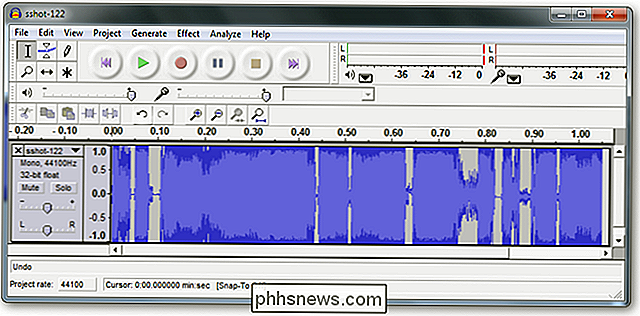
PSD do Photoshop. Ouça aqui

Photoshop PSB. Arquivo parece idêntico. Ouça aqui
Outro truque idiota de HTG para brincar. Diverta-se! Se acontecer de você obter algo interessante de suas conversões de arquivo de imagem para som, salvá-los como WAV ou MP3 e enviá-los para , e nós vamos compartilhar nossos favoritos com nossos leitores.
Crédito da imagem: Foto do funcionário Dia de Grant Hutchinson, disponível sob Creative Commons.

Como controlar todo o seu home theater com o controle remoto Harmony da Logitech
Você tem uma pilha de controles remotos na mesa de café para cada um dos itens do home theater? Cansado de controles remotos universais que não possuem botões suficientes? Veja como solucionar todos os problemas de controle remoto com um único controle remoto Logitech Harmony. A linha Harmony da Logitech foi projetada para eliminar o incômodo do controle de seu home theater (e também de alguns dispositivos smarthome) .

Como definir a fonte padrão no Word
O Word é um aplicativo poderoso, mas algumas das ferramentas de configuração não são muito intuitivas. É fácil alterar a fonte de texto do documento atual, mas isso não altera a fonte padrão aplicada toda vez que você cria um novo documento A alteração da fonte padrão no Word não é óbvia. Mostraremos uma maneira fácil de fazer isso Abra um documento existente ou insira um texto em um novo documento.



